360安全浏览器设置睡眠标签的方法
时间:2023-10-08 13:51:52作者:极光下载站人气:209
360安全浏览器是大家平时会使用到的一款浏览器,这款浏览器中有一种功能是其他的浏览器中没有提供的,在该浏览器中提供了睡眠标签功能,当你在使用该浏览器进行各种相关网页的浏览时,如果其中有长时间不需要访问的标签,那么我们可以设置一下该标签的睡眠时间,也就是当你不需要使用该网页的时候,可以设置该网页在某一个时间之后进入到睡眠模式,下方是关于如何使用360安全浏览器设置睡眠标签的具体操作方法,如果你需要的情况下可以看看方法教程,希望对大家有所帮助。
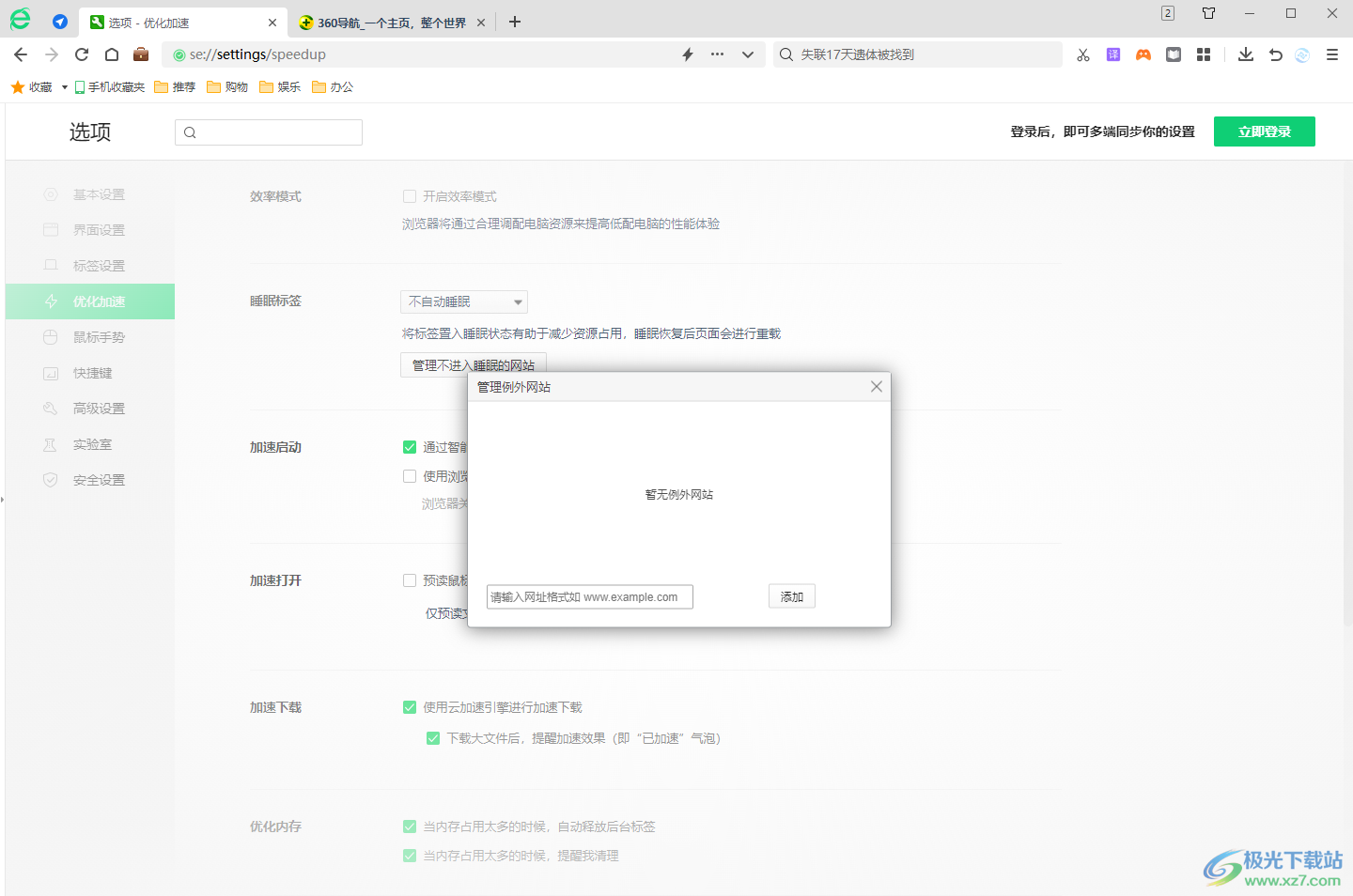
方法步骤
1.首先我们需要进入到360安全浏览器中,将页面右侧上方的【三】图标进行点击。
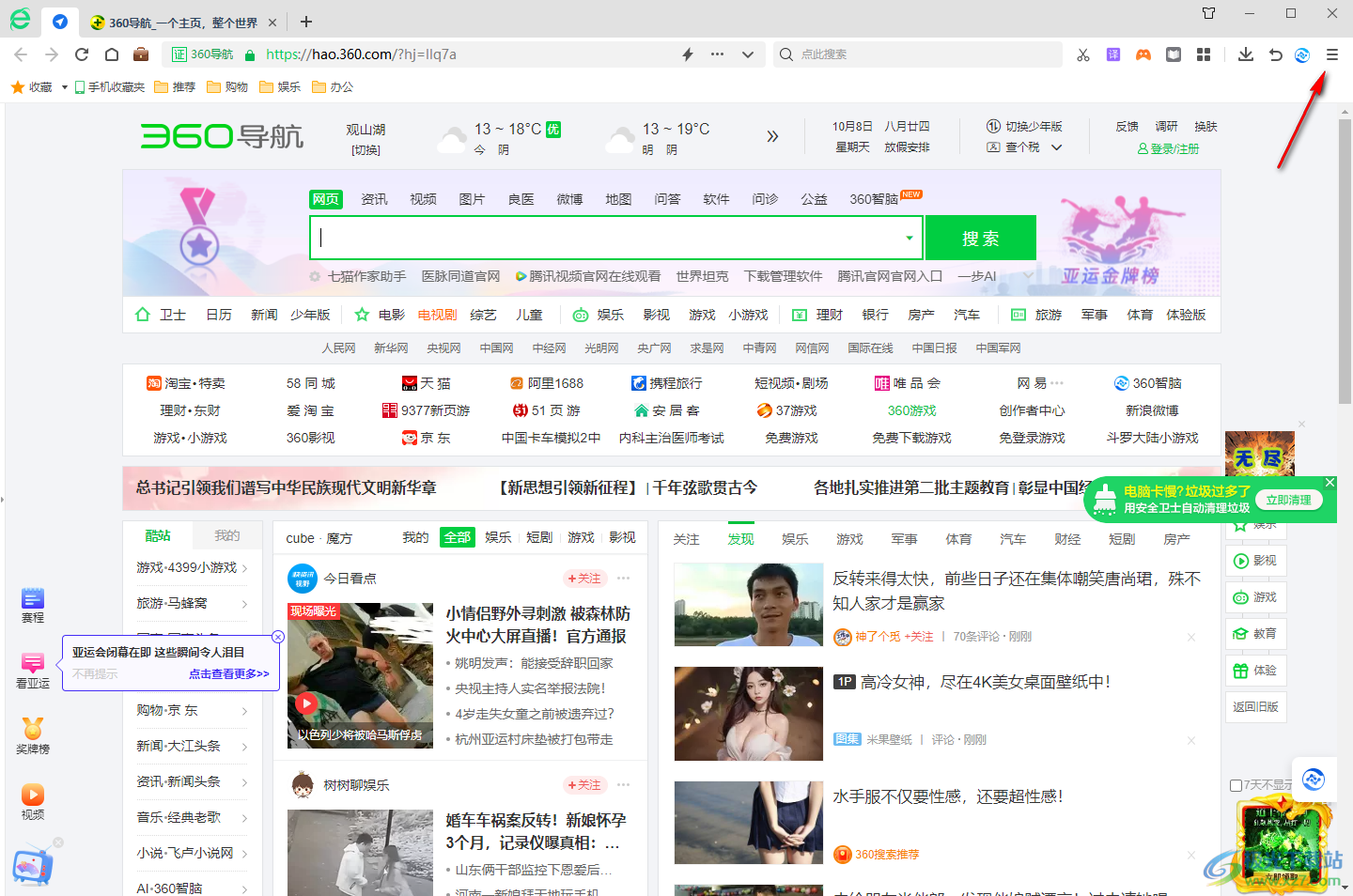
2.随后即可在该选项的下方会出现一个菜单选项,然后将其中的【设置】选项进行点击一下进入。
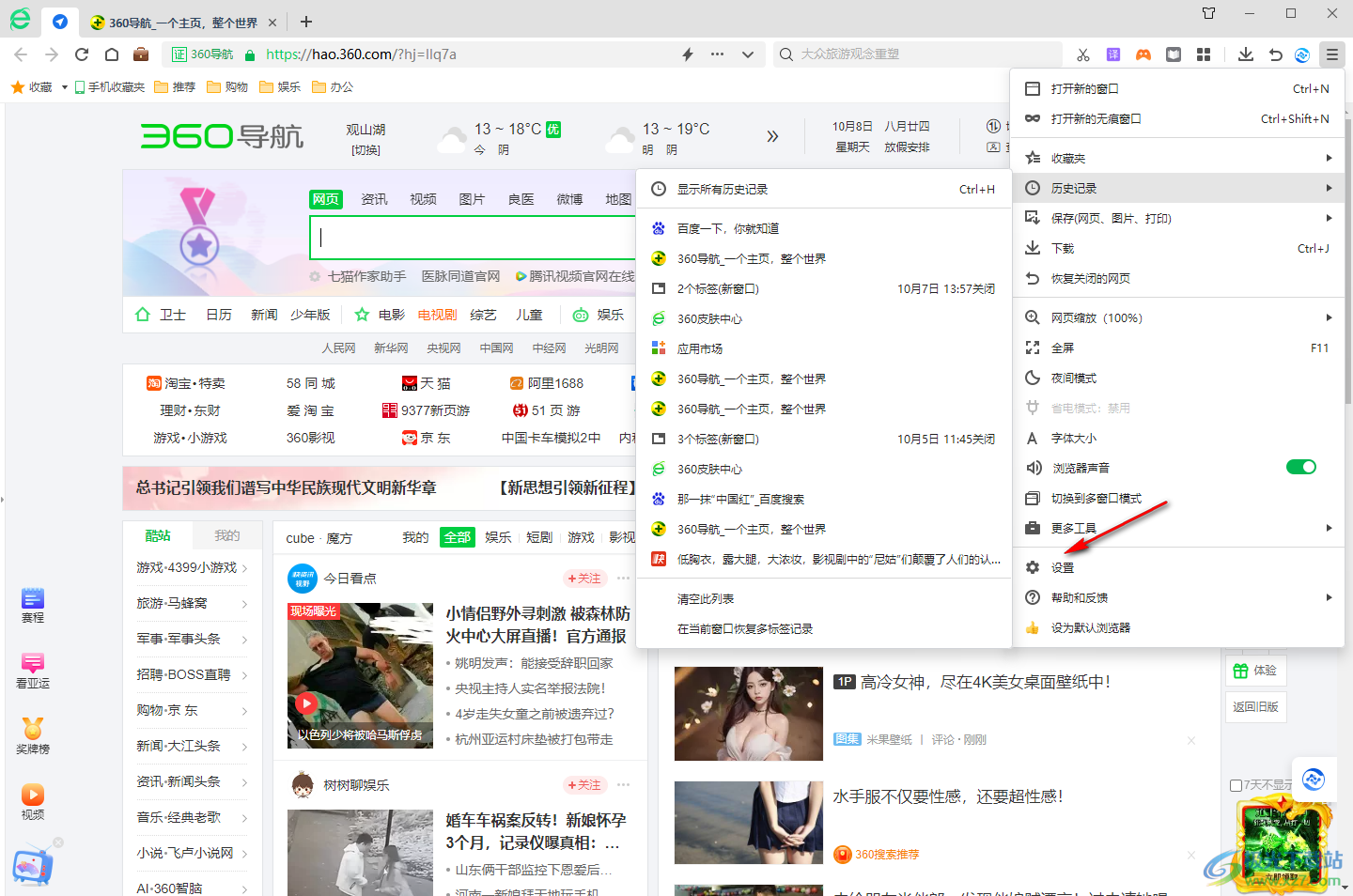
3.当我们来到了选项设置窗口中,需要点击左侧的【优化加速】选项,然后在优化加速的右侧页面中进行相应的操作。
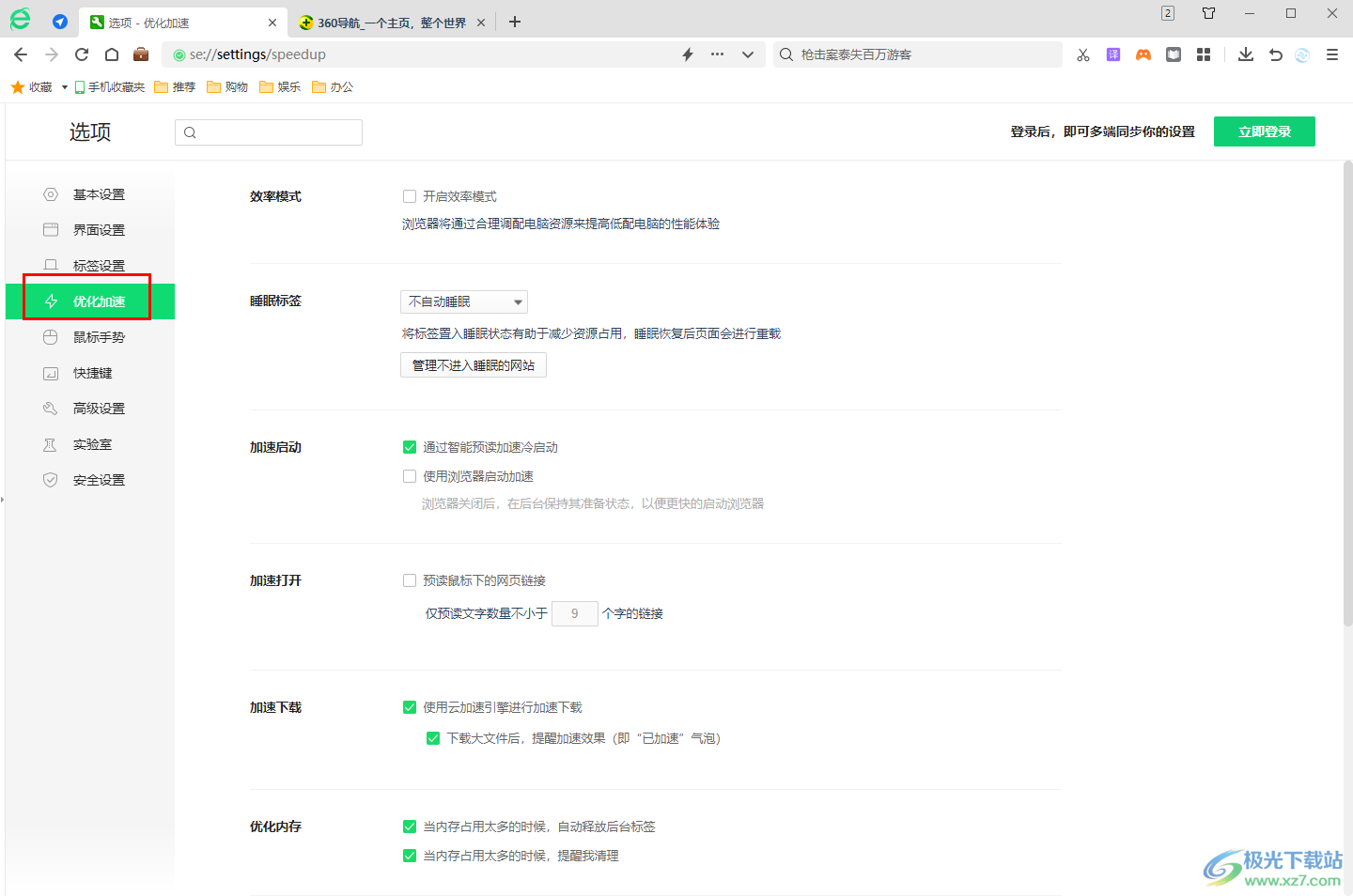
4.随后,在右侧即可找到【睡眠标签】功能,将该功能后面的【不自动睡眠】的下拉按钮进行点击一下。
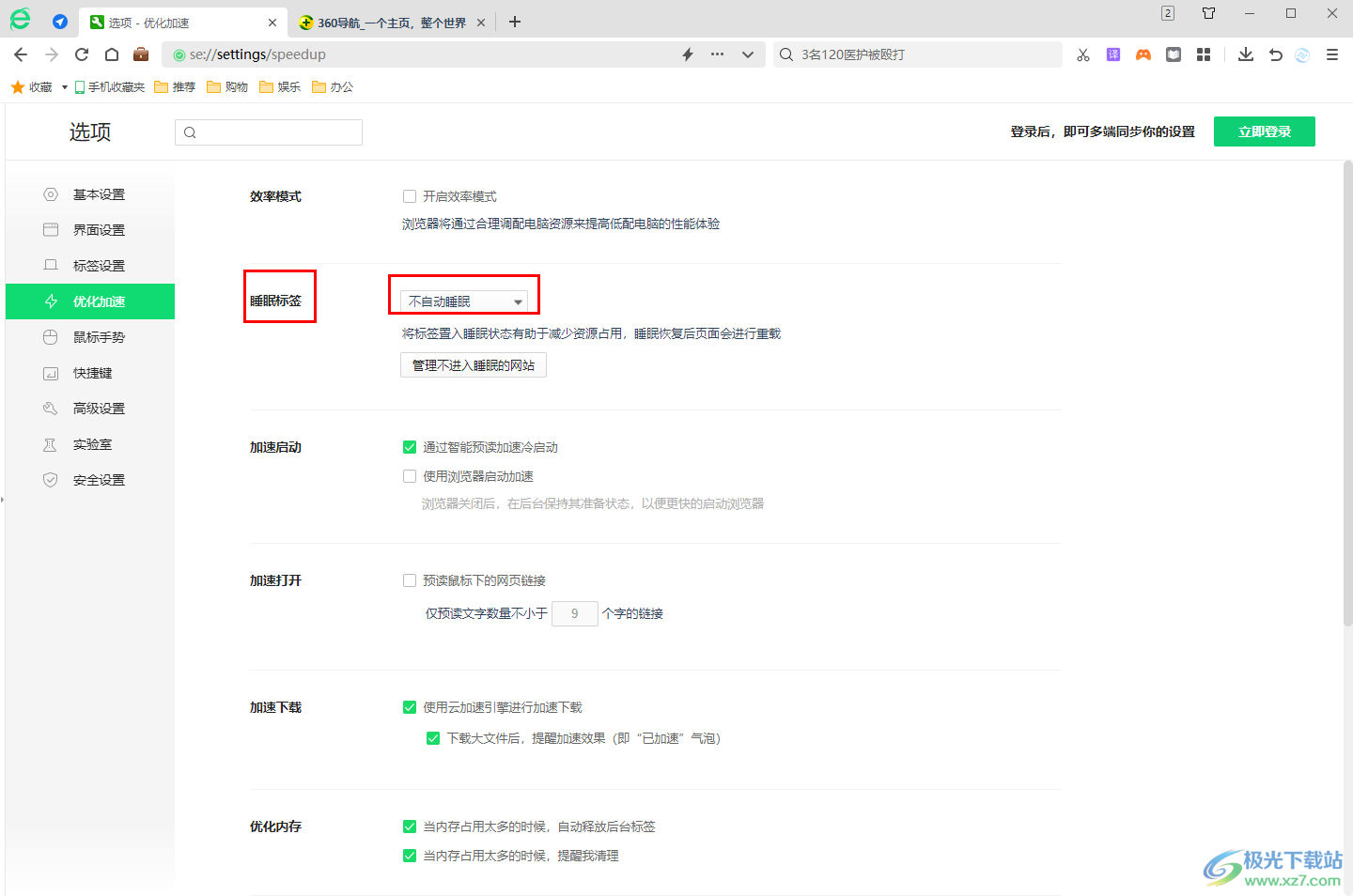
5.随后即可下方出现几种时间选项,你可以根据自己的需求进行相应的时间选项的选择,如图所示。
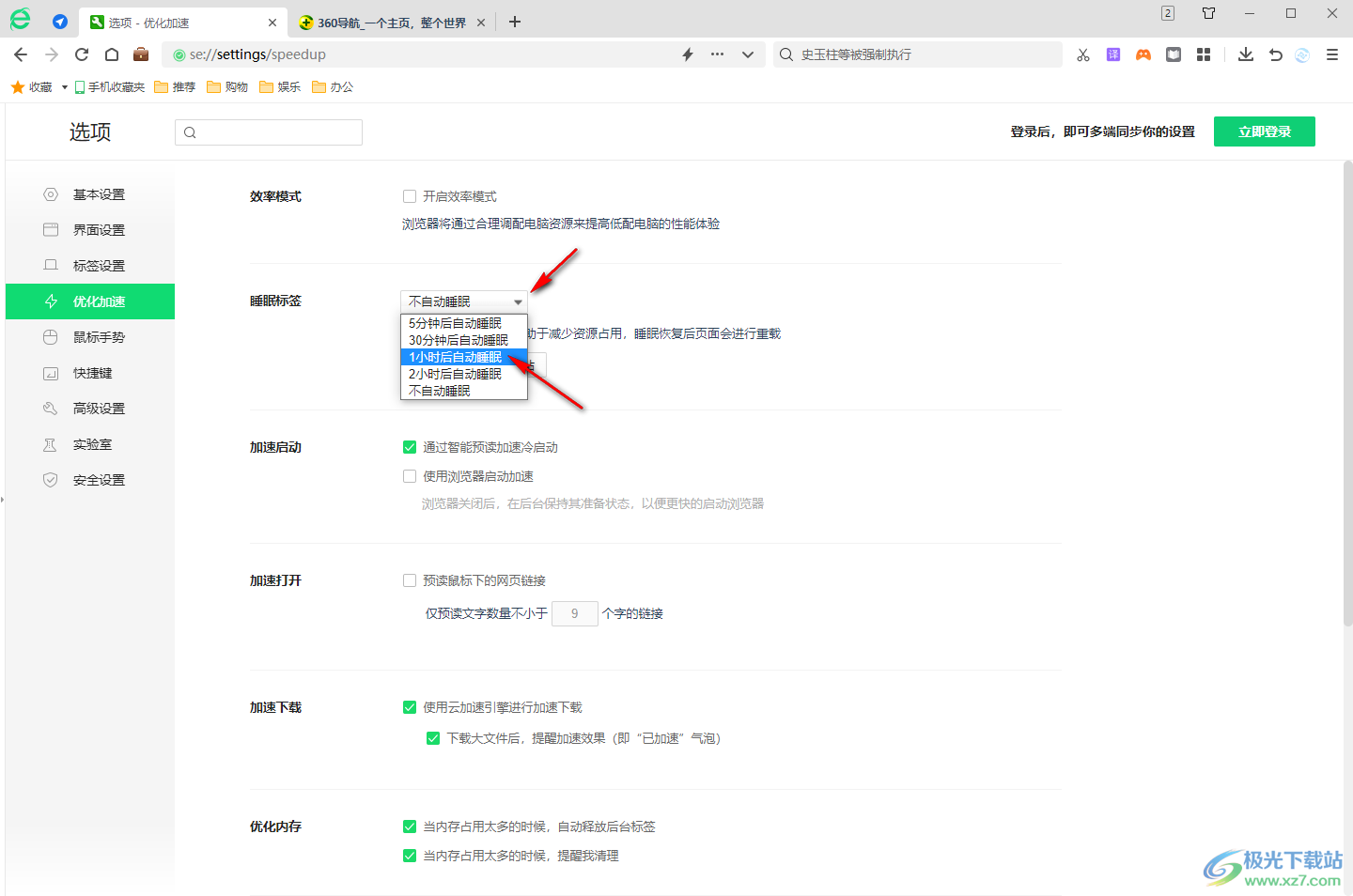
6.此外,在你也可以进入到【管理不进入睡眠的网站】页面中进行设置哪些是不需要设置睡眠的网站标签。

7.然后将该网页的地址复制粘贴到框中,然后点击添加按钮即可进行添加。
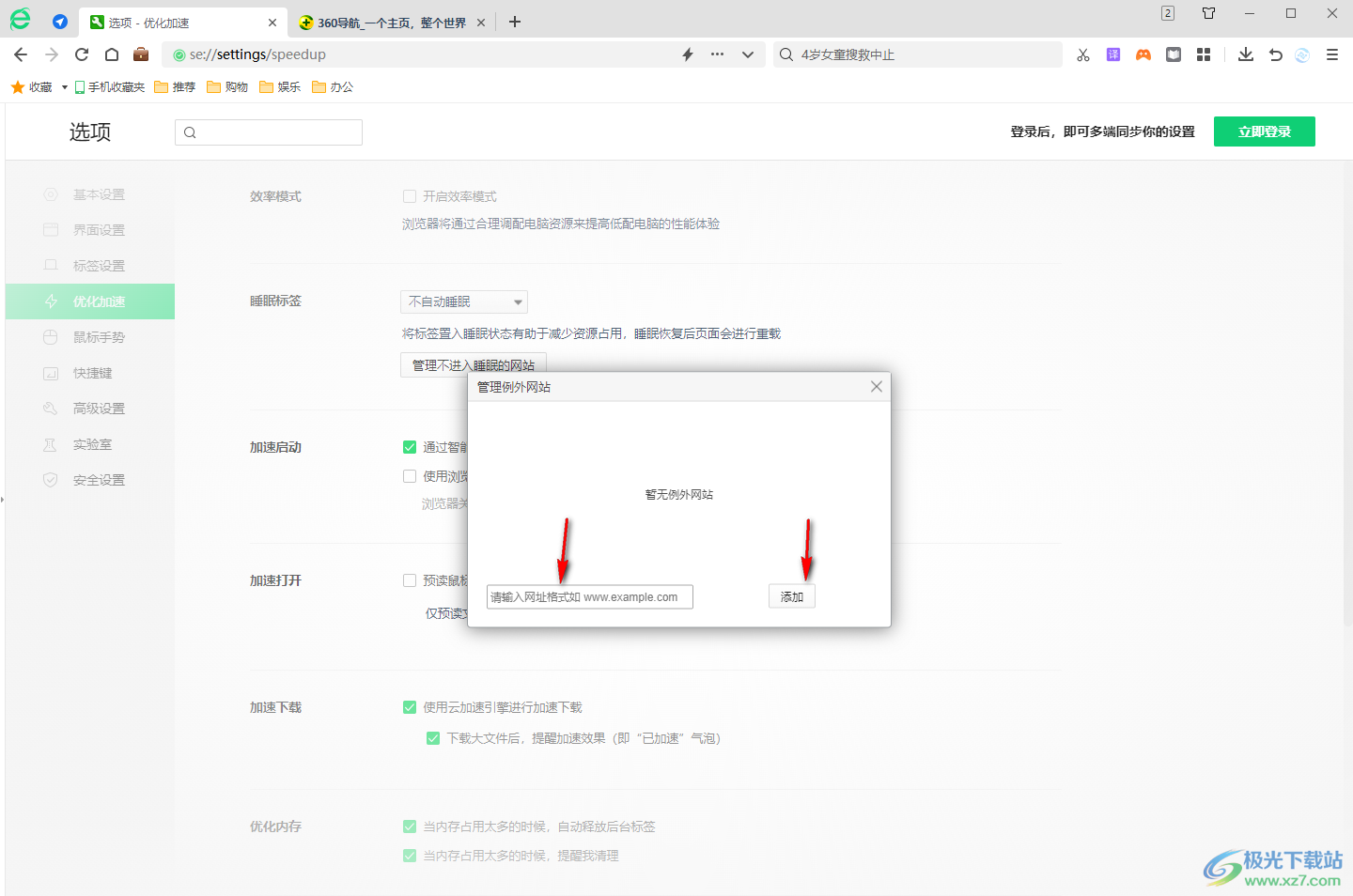
以上就是关于如何使用360安全浏览器设置睡眠标签的具体操作方法,如果你想要设置某些标签需要进入到睡眠中,那么可以按照上述的方法进行设置一下即可,操作方法是很简单的,感兴趣的话可以操作试试。

大小:171 MB版本:v15.3.6242.64环境:WinAll, WinXP, Win7, Win10
- 进入下载
相关推荐
相关下载
热门阅览
- 1百度网盘分享密码暴力破解方法,怎么破解百度网盘加密链接
- 2keyshot6破解安装步骤-keyshot6破解安装教程
- 3apktool手机版使用教程-apktool使用方法
- 4mac版steam怎么设置中文 steam mac版设置中文教程
- 5抖音推荐怎么设置页面?抖音推荐界面重新设置教程
- 6电脑怎么开启VT 如何开启VT的详细教程!
- 7掌上英雄联盟怎么注销账号?掌上英雄联盟怎么退出登录
- 8rar文件怎么打开?如何打开rar格式文件
- 9掌上wegame怎么查别人战绩?掌上wegame怎么看别人英雄联盟战绩
- 10qq邮箱格式怎么写?qq邮箱格式是什么样的以及注册英文邮箱的方法
- 11怎么安装会声会影x7?会声会影x7安装教程
- 12Word文档中轻松实现两行对齐?word文档两行文字怎么对齐?
网友评论